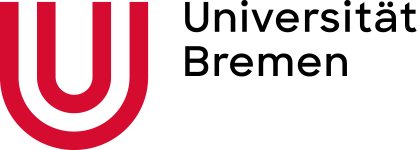Video und Audio produzieren und bereitstellen
Die nachfolgend beschriebenen Werkzeuge dienen der Audio- und Videoproduktion am eigenen Rechner.
Podcasts mit Audacity aufzeichnen
Audacity ist eine freie Software zur Aufnahme und Bearbeitung von Audioinhalten und eignet sich hervorragend für die Erstellung eigener Audio-Podcasts. Aufnahmen können auf der Festplatte aufgezeichnet und auf beliebig vielen Spuren editiert und gemischt werden. Es lassen sich Audioeffekte, wie z.B. Rauschfilter, Equalizer oder Kompressor hinzufügen, Abspielgeschwindigkeiten ändern und Formatkonvertierungen durchführen. Das Programm ist für Windows, Mac OS und Linux frei erhältlich.
Projektseite/Download | Webinar des MMKH zum Einstieg | Tutorials von Ohrenspitzer.de
Alternativ können auch entsprechende, meist schon vorhandene Apps auf dem Smartphone oder Tablet genutzt werden. Organisieren Sie ihre Audiobeiträge (idealerweise nicht länger als 10 Minuten) z.B. als Playlists in Themenordnern in Stud.IP oder senden Sie ihren Studierenden kurze Audiobotschaften per "Nachricht an alle".
Screencasts aufzeichnen
Es gibt eine Vielzahl von Möglichkeiten und Werkzeugen für die gleichzeitige Aufnahme des Bildschirms, ihrer Webcam und des Audiokommentars. Einige stellen wir Ihnen hier vor.
Freie Software
Opencast Studio erlaubt auf sehr einfache Weise und ohne Installation von Software oder ein oder Login die Aufnahme ihres Bildschirms, eines einzelnen Fensters oder ihres Webcambildes. Präsentationen und Vorlesungen können so auf einfache Weise den Studierenden zeit- und ortsunabhängig angeboten werden. Das System wird auf den Servern des ZMML gehostet und kann sowohl in Stud.IP über das Opencast-Plugin, als auch über eine externe Webseite aufgerufen werden. Mithilfe des Opencast Schnitteditors können Sie Ihre in Stud.IP hochgeladenen Aufnahmen schneiden und zum Beispiel auch Metadaten wie den Titel anpassen. (Eine Anleitung zum Schnitteditor finden Sie hier)
Anleitung des ZMML | cast.zmml.uni-bremen.de
Open Broadcaster Software (OBS) ist eine freie Software zur Aufnahme und zum Streamen von Inhalten. Nutzer können verschiedene Inhalte wie Bilder, Videos, Texte, Bildschirmfreigaben und Webcams auf einer freien Fläche anordnen und zu einzelnen Szenen zusammenstellen. OBS bietet sowohl die Möglichkeit, einfach Screencasts, als auch komplexere Szenarien mit vielen Arbeitsmaterialien aufzuzeichnen. Das Programm ist für die Betriebssysteme Windows, MacOS und Linux verfügbar.
Projektseite/Download
Aufzeichnungen auf MAC-Computern sind dank integrierter Funktionen und vorinstallierter Software (Quicktime) kein Problem.
Apple-Support | Anleitung des VCRP für Quicktime
Bildschirmaufnahmen auf dem iPad oder iPhone sind (ab iOS11 oder neuer) sehr einfach möglich (siehe Apple-Support). Das eingebaute Mikrofon kann dabei für den Audiokommentar genutzt werden. Diese Möglichkeit bietet sich vor allem dann an, wenn mit einem Eingabestift (Apple-Pencil) in einer Notizapp wie auf einer Tafel Sachverhalte (z.B. Rechenwege) verdeutlicht werden sollen. Das resultierende Video im Format mp4 kann auf dem iPad mit den Bordmitteln von "Fotos" oder mit einer App wie iMovie bearbeitet werden, um z.B. die Aufnahme zu trimmen (Bereich am Anfang und oder Ende abschneiden). Die Dateien werden sehr groß und sollten mit einem Tool wie Handbrake komprimiert werden.
Apple-Support
Kommerzielle Software
Powerpoint erlaubt die einfache Aufzeichnung inkl. Audiokommentar und, seit Powerpoint 2019, ihrer Webcam. Wenn es also darum geht, ihre Powerpoint-Präsentationen zu kommentieren und als Video zu produzieren, haben Sie schon alles an der Hand was Sie dafür brauchen.
Anleitung Universität Göttingen | Anleitung VCRP
Camtasia ist eine kommerzielle, auf Screencasts und Lehrvideos spezialisierte Software von TechSmith, das auch umfangreiche Bearbeitungs- und Schnittmöglichkeiten bietet. Wenige Lizenzen liegen sowohl im ZMML als auch einigen Fachbereichen vor.
Produktseite/Download |
Allgemeine Tipps zur Produktion von Videos und Screencasts finden sich u.a. bei der LUH, im Blog der Bundeszentrale für politische Bildung und bei Hochschuldidaktik online.
Videobearbeitung
Für die Videobearbeitung gibt es eine Vielzahl an Produkten mit unterschiedlichen Lizenzen.
Freie Software
Shotcut (Download), Kdenlive (Download) oder der alte, aber sehr einfach zu bedienende Windows Movie Maker (Download); für das Smartphone bzw. Tablet z.B. iMovie (für iOS) oder VLLO (für Android, für iOS). Zu allen diesen Werkzeugen finden Sie zahlreiche Anleitungen bei Youtube.
Für Opencast Videos in Stud.IP Veranstaltungen ist der Opencast Schnitteditor ein Werkzeug, welches eine einfache Bearbeitung der Videos ermöglicht. (Eine Anleitung zum Schnitteditor finden Sie hier)
Kommerzielle Software
Backmagic DaVinci Resolve (Download) ist eine kommerzielle Schnittsoftware mit einer kostenfreien Produktvariante, die in den meisten Fällen vom Umfang her vollkommen ausreichend ist.
Adobe Premiere CC ist eine professionelle Schnittsoftware, die Sie über die Softwarebeschaffung des Dezerant 5 beziehen können. Das ZMML betreibt im Gebäude GW2 ein Schnitt- und Podcaststudio mit Adobe Premiere. Treten Sie mit und in Kontakt, wenn Sie dieses Raum für Ihr Schnittprojekt nutzen wollen.
Videokomprimierung von sehr großen Dateien
Mit der kostenlosen Software HandBrake können Sie große Videodateien vor dem Upload komprimieren, um die Dateigröße zu verringern. Dies ist vor allem dann von Interesse, wenn Ihre Videodateien sehr groß sind und der Upload über Ihren Internetzugang zu langsam läuft.
Projektseite/Download | Anleitung des ZMML
Video-Upload in Stud.IP über das Opencast-Plugin
Mit dem Opencast-Plugin können Sie Vorlesungsaufzeichnungen und andere Videos auf unseren OpenCast-Server hochladen und in Stud.IP einbinden. Mithilfe des Opencast Schnitteditors können Sie Ihre in Stud.IP hochgeladenen Aufnahmen schneiden und zum Beispiel auch Metadaten wie den Titel anpassen. (Eine Anleitung zum Schnitteditor finden Sie hier)
Da die Videos auf unserem externen OpenCast-Server verarbeitet und bereitgestellt werden, hat der Video-Upload über dieses Plugin keine negativen Auswirkungen auf die Leistung des Stud.IP-Systems.
Anleitung des ZMML
Alternative: Upload von sehr kleinen Dateien in Stud.IP mit dem Videos-Plugin
Mit dem Video-Plugin können Sie Vorlesungsaufzeichnungen und andere Videos in Stud.IP hochladen und in Playlisten organisieren.
mehr